Los usuarios de Android e iOS tendrán acceso a esta función. Sin embargo, la fecha exacta de lanzamiento para la activación oficial no se conoce.

WhatsApp se prepara para incorporar una función que transformaría la forma en que interactuamos durante las llamadas de video. La aplicación permite hoy a los usuarios compartir pantallas, y trabaja para hacer lo propio con el audio.
Los usuarios pueden realizar hoy llamadas, compartir pantallas y mantener comunicación por video, pero para completar el rompecabezas se necesita hacer lo propio con el audio.
Sin embargo, esta limitación está cerca de su fin, lo que abrirá nuevas posibilidades para conseguir conversaciones más dinámicas e inmersivas. Incluso, los usuarios podrán escuchar música, ver películas o series y realizar presentaciones con audio sincronizado.
La reciente capacidad de compartir pantallas durante las videollamadas de WhatsApp demostró ser una herramienta valiosa, porque permite a los usuarios mostrar lo que sucede en sus dispositivos móviles. Sin embargo, el audio del dispositivo no se transmite, lo que limita el potencial de la aplicación.
Según informó el medio especializado WaBetaInfo, una pantalla explicativa en la última versión de prueba del desarrollo insinúa el inminente añadido de la función de compartir audio durante las videollamadas.
Por ejemplo, si estás compartiendo una presentación que incorpora audio, todos en la videollamada podrán escucharlo. Esto abre nuevas oportunidades para el trabajo colaborativo.
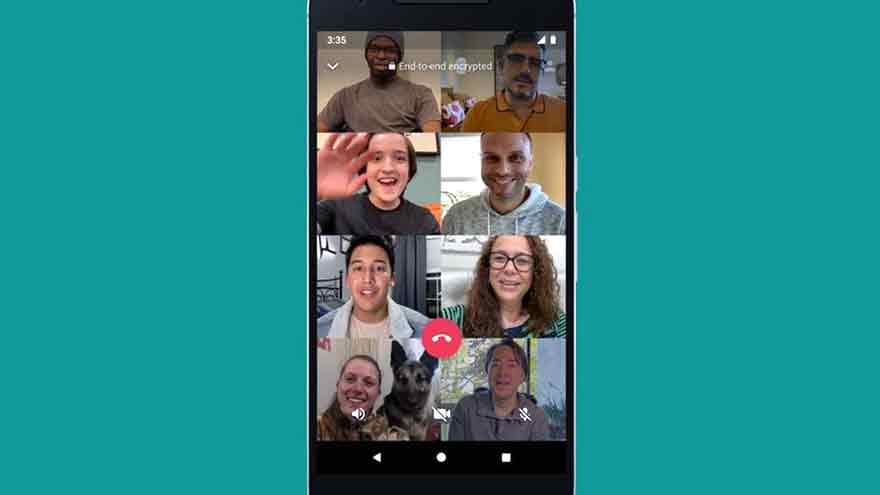
También se adapta a escenarios donde se requiere soporte técnico, involucrando la solución de problemas o la orientación mediante audio. WhatsApp ofrecerá así funcionalidades similares a las populares herramientas de videoconferencia como Zoom o Teams.
Los hallazgos de WaBetaInfo sugieren que los usuarios de Android e iOS tendrán acceso a esta función. Sin embargo, la fecha exacta de lanzamiento para la activación oficial no se conoce.
Referenciá y respondé a un mensaje específico en WhatsApp
¿Alguna vez estuviste hablando de varias cosas en un chat de WhatsApp y necesitás responder a un mensaje específico? WhatsApp te permite responder a un mensaje en particular, presentándolo encima de tu respuesta para que sea más fácil para la persona o personas a las que estás enviando el mensaje ver a qué estás respondiendo. Te explicamos cómo hacerlo:
- iOS: Chats > Chat específico > Mensaje específico > Deslizá el mensaje de izquierda a derecha > Escribí tu respuesta y presioná enviar.
- Android: Chats > Chat específico > Mensaje específico > Pulsación larga > Pulsá responder.
Respondé a un mensaje grupal de forma privada en WhatsApp
Es posible responder a un mensaje grupal de forma privada en tu chat individual, sin tener que buscar el chat individual que mantenés con esa persona en particular.
- iOS: mantené presionado un mensaje en un chat grupal > Seleccioná Más > Responder en privado. El mensaje aparecerá en tu chat individual con el cuadro de texto a continuación, como ocurre si respondés a un mensaje específico como el anterior.
- Android: mantené presionado un mensaje en un chat grupal > seleccioná los tres botones en la esquina superior derecha > Responder en privado. El mensaje aparecerá en tu chat individual con el cuadro de texto a continuación, como ocurre si respondés a un mensaje específico como el anterior.
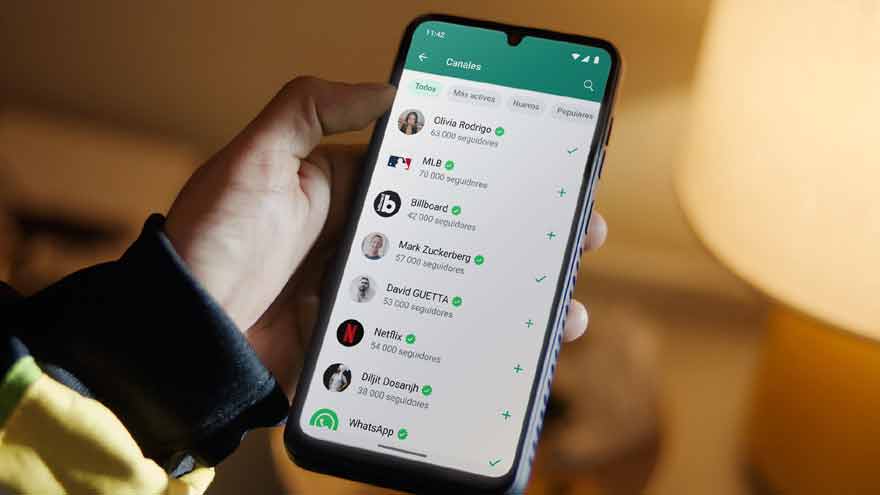
Poné las palabras en negrita, cursiva o tachadas en WhatsApp
A veces, ciertas palabras necesitan más énfasis y las mayúsculas que se interpretan como un grito simplemente no son suficientes. No te preocupés, WhatsApp te permite poner las palabras o frases que quieras en negrita, cursiva o tacharlas por completo.
iOS y Android: agregá un asterisco a cada lado de la palabra o frase para *negrita*. Agregá un guión bajo a cada lado de la palabra o frase para _cursiva_. Agregá tildes a cada lado de la palabra o fase para ~tachar~.
Enviá un mensaje de voz en WhatsApp
¿No tenés tiempo para escribir una respuesta larga o simplemente no te molestás en hacerlo? Ningún problema. WhatsApp te permite enviar mensajes de voz a tus contactos, lo cual es genial si estás caminando a algún lugar, por ejemplo, lo que hace que teclear constantemente sea un poco molesto.
iOS y Android: Chats > Chat específico > Tocá el micrófono a la derecha del cuadro de mensaje > Mantené presionado el micrófono mientras grabás tu mensaje. Recordá que se envía automáticamente después de que levantás el dedo.
Enviá una nota de voz sin manos en WhatsApp
Si deseás enviar una nota de voz en WhatsApp, en lugar de escribir un mensaje, podés mantener presionado el micrófono a la derecha del cuadro de entrada del mensaje en la aplicación.
También es posible bloquear el botón del micrófono para que puedás grabar tu mensaje sin tener que sostener el teléfono móvil. iOS y Android: Chats > Chat específico > Tocá el micrófono a la derecha del cuadro de mensaje > Mantené presionado el micrófono > Deslizá hacia arriba hasta el candado.
Fuente: Iprofesional


